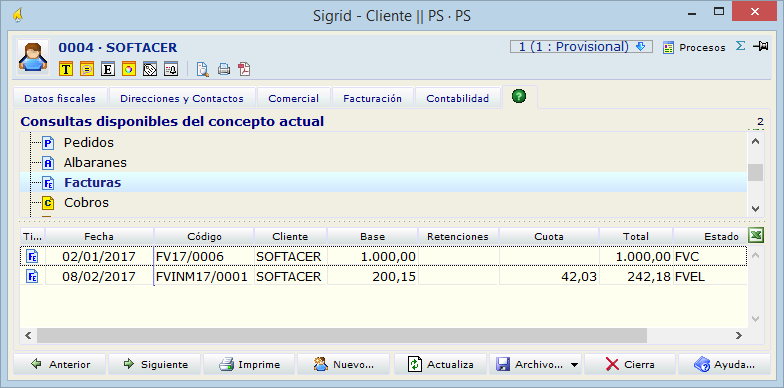La ventana de propiedades del concepto Cliente consta de seis pestañas. Las dos primeras, Datos fiscales y Direcciones y Contactos se explican en la página Entidad.
Comercial
Datos comerciales
Datos comerciales
Tipo de cliente: Es una clasificación necesaria para, en el módulo de Gestión, poder asignar tarifas a grupos homogéneos de clientes. Los diferentes grupos o tipos de clientes se introducen en la tabla auxiliar Clasificaciones Clientes/Referencias (auxtarcli). Este campo se desplaza, a partir de la versión 3.0.0315, a la nueva subpestaña Familias del cliente.
Sector de actividad: Es una clasificación informativa para el cliente, que hace referencia a la tabla auxiliar Gestión à Comercial à Sector de actividad (auxsec).
Almacén especial: Si se asigna aquí un almacén por defecto, aparecerá automáticamente relacionado con el cliente en todos los documentos, por ejemplo, en los albaranes. Almacén es un tipo de Concepto propio del módulo de Gestión y este campo no aparecerá en la ficha del cliente a no ser que esté instalado dicho módulo.
Centro de Coste especial: Permite predeterminar un Centro de Coste en los documentos de venta del cliente. El Centro de Coste es un tipo de Concepto propio de la Contabilidad Analítica y sólo aparecerá en la ficha del cliente si está instalado dicho módulo.
Delegación y Zona habituales: Delegación y Zona bajo cuya cobertura está el cliente. Sirven para hacer consultas agrupadas por zonas o delegaciones. Los datos sobre Delegaciones y Zonas se introducen en las tablas auxiliares del mismo nombre.
Agente comercial (habitual): (Módulo de Gestión). Un Agente comercial tendrá asociados unos determinados clientes que constituyen su cartera. Al asociar un cliente a un Agente, aparecerá automáticamente en los documentos del cliente, por ejemplo, en las facturas de venta.
Distribuidor asociado: Es puramente informativo y sirve para hacer búsquedas. Es el distribuidor que opera directamente con el cliente.
Grupo / Empresa matriz: También informativo. Es la empresa o el grupo de empresas a que pertenece el cliente.
Idioma (para descripciones de productos): (módulo de Gestión). Opción que permite que la descripción de los productos en alguno de los documentos vengan en otro idioma ( tendremos que tener configurado en parámetros de la empresa y en los productos esta posibilidad).
% Incremento sobre el precio de compra (K): Es el porcentaje que, aplicado al precio de coste, dará el precio de venta cuando se pase de Compras a Ventas. Esto tendrá efecto sólo si se marca la casilla de verificación Aplicar coeficiente K ...en la ficha del cliente y en Parámetros Generales.
Referencia como <<Proveedor>> para el cliente: En este campo se indica el código asignado por el cliente si procede.
Modo de cálculo del descuento: Permite escoger la fórmula para calcular los descuentos en los documentos; por defecto, es como se ha establecido en parámetros generales, sobre el importe o sobre el precio unitario.
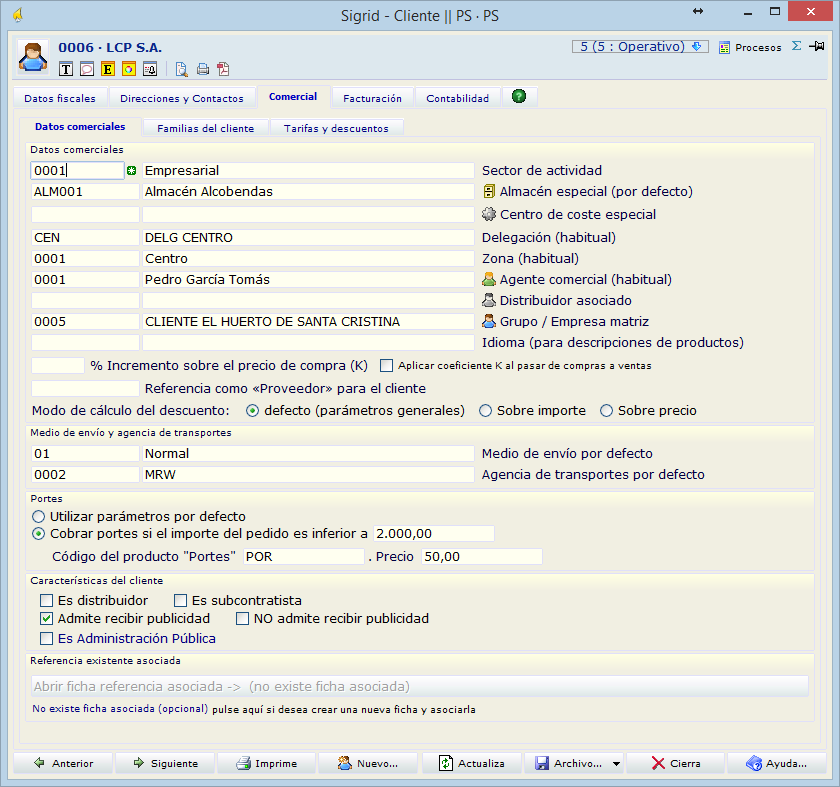
Medio de envío y agencia de transportes (MÓDULO DE GESTIÓN)
Medio de envío por defecto: Se especifica el medio normal de envío: Mensajería, Correo, etc., valores contenidos en la tabla auxiliar Condiciones de envío.
Agencia de transportes por defecto: Se codifican en la tabla auxiliar Agencia de transportes.(Módulo de Gestión).
Portes
Utilizar parámetros por defecto:
Cobrar portes si el importe del pedido es inferior a: Si se marca este radio, cuando el pedido de este cliente es inferior a el importe que se indica a continuación, se añadirá automáticamente en el pedido una línea para cobrarle los portes
Código del producto "Portes": Si se ha activa el radio Cobrar portes..., es necesario indicar en esta casilla el código del producto que se utiliza por el concepto Portes.
Precio: En esta casilla se puede indicar un precio fijo para el producto portes para ese cliente.
Características del cliente
El cliente tiene habilitado el acceso para comercio electrónico: para el módulo I-Sigrid, cliente con acceso al portal.
Es distribuidor: Si está marcada esta casilla, aparecerá en la lista de selección de los distribuidores asociados a un cliente.
Es subcontratista: Campo informativo.
Admite recibir publicidad: Si el cliente permite que se le envíe publicidad, se marcará esta casilla.
NO admite recibir publicidad: Si el cliente NO permite que se le envíe publicidad, se marcará esta casilla.
Es Administración Pública (módulo e): Esta casilla se visualiza solo si se dispone del módulo de facturación electrónica. Si se marca esta casilla, al facturar a ese cliente, en la factura aparecerá la pestaña adicional "Administraciones Públicas" (con los campos DIR3).
Referencia asociada
Si el cliente se creó a partir de una Referencia, estará habilitado el botón Abrir ficha referencia asociada. En caso contrario, bajo el botón desactivado aparece el rótulo No existe ficha asociada: pulse aquí para crear una nueva ficha y asociarla. Pulsando este enlace se puede crear una Referencia al cliente actual.
A partir de la versión 3.0.0210 de Sigrid, se visualizará esta nueva subpestaña si está instalado el módulo de Gestión y además está activada la casilla TARIFAS: Permite especificar en el cliente múltiples clasificaciones por línea de producto en el apartado Gestión de los Parámetros Generales de la empresa.
En la subpestaña Familias del cliente es posible asociar al cliente múltiples clasificaciones para las tarifas, en función de las líneas/familias del producto. Esta novedad permite simplificar notablemente la creación de las tarifas.
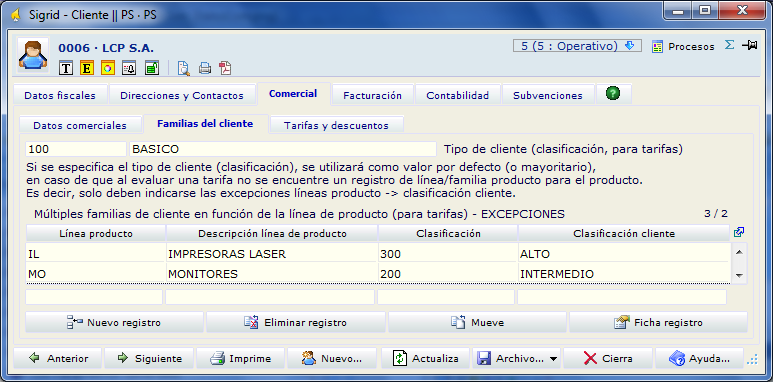
Tipo de cliente: Es una clasificación necesaria para poder asignar, en el módulo de Gestión, tarifas a grupos homogéneos de clientes. Los diferentes grupos o tipos de clientes se introducen en la tabla auxiliar Clasificaciones Clientes/Referencias (auxtarcli). Si este campo se rellenara con una clasificación, a la hora de aplicar las tarifas, Sigrid utilizaría ésta por defecto.
Múltiples familias del cliente en función de la línea de producto (para tarifas) - EXCEPCIONES: Sólo se introducirán las familias que constituyan una excepción con respecto a la clasificación reflejada en el campo Tipo de Cliente.
Este ejemplo: El cliente tiene una clasificación "Básico" para todas las líneas/familias de productos, exceptuando para la familia Impresoras - donde se ha catalogado como "Alto" - y para la familia Monitores, donde su clasificación es "Intermedio".
Si está instalado el módulo de Gestión, está disponible también esta pestaña. Contiene la lista de tarifas y descuentos aplicables al cliente tal y como se especificaron en la Tabla de Tarifas de Productos. Los campos de la lista son editables y cualquier alta, baja o modificación en ella se refleja automáticamente en la Tabla General de Tarifas, cuya ventana se puede abrir haciendo doble clic sobre una línea de la lista o pulsando el botón situado en la parte inferior.
Utilizar tarifas del grupo / Empresa matriz: Si el cliente pertenece a una empresa matriz o a un grupo de empresas (pestaña Datos Comerciales), activando esta casilla, utilizará las tarifas establecidas para la matriz o el grupo al que pertenece.
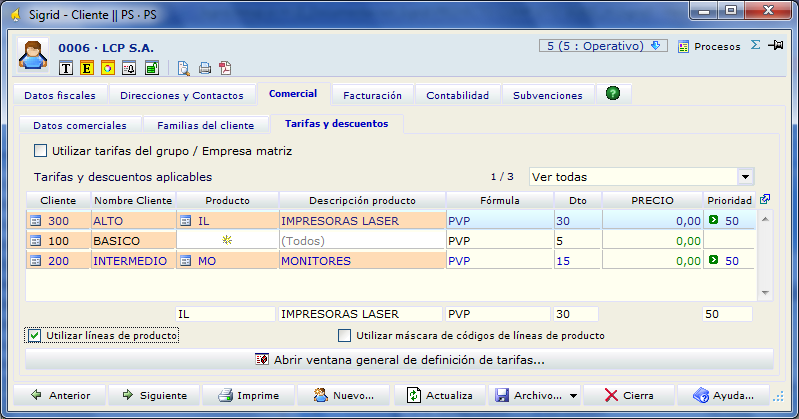
Cobro y facturación
Condiciones de cobro y facturación
Los datos introducidos en esta sección se tomarán como valores por defecto en los albaranes y facturas del cliente.
Su medio de pago: Toma su valor de la tabla auxiliar Tipos de Medios de Cobro. Seleccionando un medio, queda predeterminado en las facturas de venta del cliente.
Su forma de pago: Toma su valor de la tabla auxiliar Formas de cobro. La forma de cobro seleccionada queda predeterminada en las facturas de venta del cliente.
Sus días de pago: Se pueden especificar varios, separados por comas. Los vencimientos se generarán en las fechas aquí indicadas.
Su mes de no pago: Si se especifica algún mes, los vencimientos se generarán en el mes siguiente.
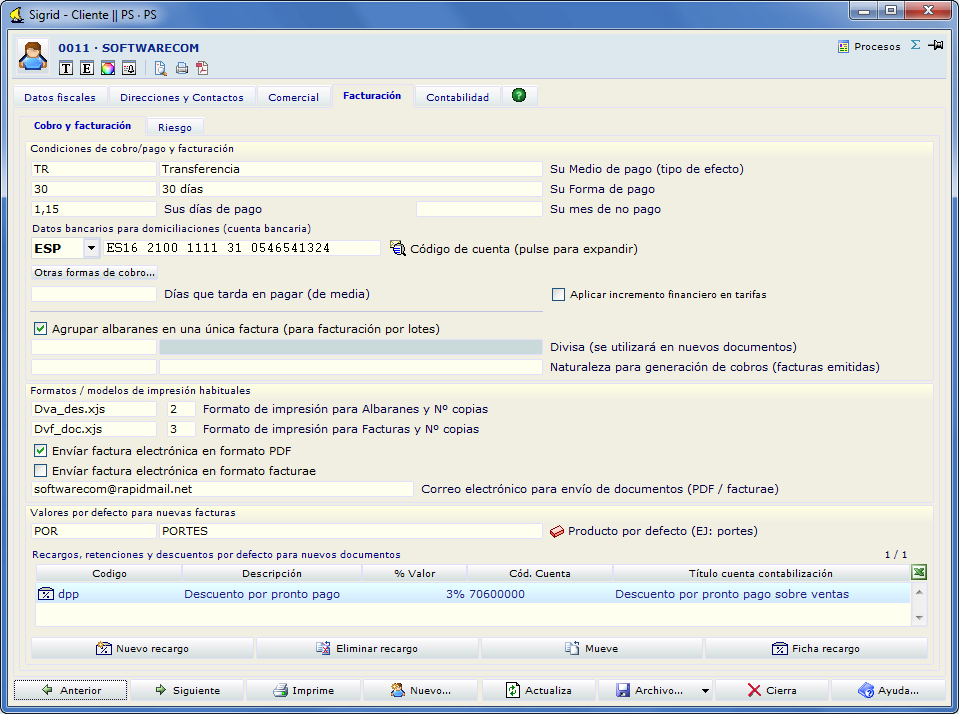
Datos bancarios para domiciliaciones (cuenta bancaria)
En este campo se anota la cuenta bancaria (IBAN) para la domiciliación de recibos.
A la izquierda hay un desplegable que sirve para determinar el tipo de cuenta que es, por defecto aparecerá ESP (española); si la cuenta es extranjera hay que configurarla en las tablas auxiliares (cuentas bancarias, tipos), definiendo también las posiciones que ocupan el banco, la sucursal, el dígito de control y la cuenta.
A la derecha hay un campo para introducir los datos anteriores, según se hayan definido en las tablas auxiliares, separados por espacios. El formato ESP, ya esta configurado por defecto:
País y dígitos de control IBAN: 4 díg.
Banco: 4 díg.
Sucursal /Oficina: 4 díg.
Dígitos de control cuenta: 2 díg.
Cuenta bancaria: 10 díg.
![]() Al pulsar este botón se abre la ventana de comprobación de cuenta de banco, que activa el algoritmo de comprobación del dígito de control y, en caso de ser incorrecto algún dígito, propone el número correcto.
Al pulsar este botón se abre la ventana de comprobación de cuenta de banco, que activa el algoritmo de comprobación del dígito de control y, en caso de ser incorrecto algún dígito, propone el número correcto.
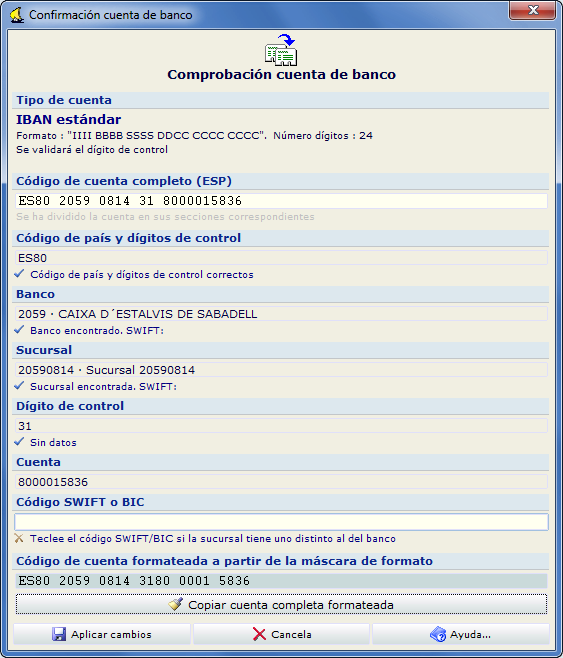
Otras formas de cobro: Pulsando este botón se abre la ventana Formas de cobro que permite introducir otras formas de cobro del cliente. También es posible indicar una obra (MÓDULO Gestión de Constructoras) o una delegación. Al pulsar el botón N. Forma de cobro, se abrirá la ficha donde se indicará un medio, una forma de cobro, una cuenta de banco y una cuenta de domiciliación bancaria.
Días que tarda en pagar (de media): Es un dato informativo
Agrupar albaranes en una única factura (para facturación por lotes): Si está seleccionada esta opción, en el proceso de Facturación de albaranes de venta por lotes, se puede habilitar la opción de agrupar o no albaranes en una única factura dependiendo de la configuración de la ficha del cliente.
Formas de pago por tipo de contrato (0,1,2,3): Permite introducir una forma de pago (cobro) por cada tipo de contrato (Módulo de Alquiler de Maquinaria).
Divisa (se utilizará en nuevos documentos): Permite seleccionar una divisa por defecto en los documentos que se creen para este cliente.
Naturaleza para generación de cobros (facturas emitidas): Permite indicar por defecto la naturaleza de los cobros que se generen para ese cliente. Introduciendo un asterisco, se abrirá la tabla auxiliar Naturaleza de cobros para seleccionar una.
Formatos / modelos de impresión habituales
Formato de impresión para Albaranes / Facturas: Aquí se introducen los nombres de los ficheros xjs que se emplearán por defecto para la impresión de albaranes y facturas de este cliente, por ejemplo, Dvf_doc.xjs para las facturas de venta y Dva_des.xjs para los albaranes de venta desglosados.
Enviar factura electrónica en formato PDF: Habilitando esta opción se genera un fichero pdf con el contenido de la factura y se envía a la dirección de correo electrónico especificada.
Enviar factura electrónica en formato facturae: Habilitando esta opción se genera un fichero en formato facturae con el contenido de la factura y se envía a la dirección de correo electrónico especificada. (Ver apartado La factura electrónica)
Correo electrónico para envío de documentos (PDF/facturae): Correo electrónico del cliente para el envío de facturas en formato PDF o Facturae (Factura electrónica).
Valores por defecto para nuevas facturas
Producto por defecto: Se puede establecer un producto por defecto para todos los documentos de venta relativos al cliente actual. Introduciendo un asterisco en este campo, se abre la lista de selección de productos.
Recargos, retenciones y descuentos por defecto para nuevos documentos
Es posible asignar al cliente recargos, retenciones y descuentos por defecto, que serán incorporados a los nuevos documentos de venta del cliente. El Recargo o descuento es un tipo de concepto que se describe en Recargos y Descuentos.
![]() Pulsando este botón se abre la ficha de recargo o descuento del cliente seleccionado en la lista.
Pulsando este botón se abre la ficha de recargo o descuento del cliente seleccionado en la lista.
Recargo / Descuento / Retención: Es el concepto Recargo genérico asignado al cliente actual.
% Descuento: Es el porcentaje de este recargo particularizado para el cliente.
Cuenta contable: Cuenta contable en facturas de venta, específica para este cliente, a la que irán los importes relativos al recargo, descuento o retención.

![]() Pulsando este botón se abre la ficha de recargo o descuento con sus campos vacíos.
Pulsando este botón se abre la ficha de recargo o descuento con sus campos vacíos.
Introduciendo un asterisco en el campo Recargo..., se abre la lista de selección del concepto Recargo, desde donde se puede seleccionar uno o crear uno nuevo. Los campos Descuento y Cuenta contable pueden quedar vacíos, en cuyo caso se tomarán para ellos los valores predeterminados en el concepto Recargo seleccionado y en las propiedades del cliente.
Evaluación del Riesgo
Capacidad financiera: Informativo, clasificación subjetiva que se puede realizar en función de la capacidad financiera del cliente. Hace referencia a la tabla auxiliar Gestión: Riesgo: capacidad financiera.
Evaluación del riesgo: Informativo; en función de cómo sea evaluado el riesgo de ese cliente por la compañía aseguradora. Hace referencia a la tabla auxiliar Gestión: Riesgo: evaluación del riesgo.
Fuente (empresa aseguradora): Empresa aseguradora que ha evaluado ese riesgo para determinar la capacidad financiera. Hace referencia a la tabla auxiliar Gestión: Riesgo: compañías aseguradoras créditos.
Fecha última actualización: Fecha de última actualización de los datos
Usuario que realizó los cambios: Es un campo no editable, que rellenará automáticamente la aplicación, cuando se realice cualquier cambio en esta pestaña. Mostrará usuario, fecha y hora del cambio.
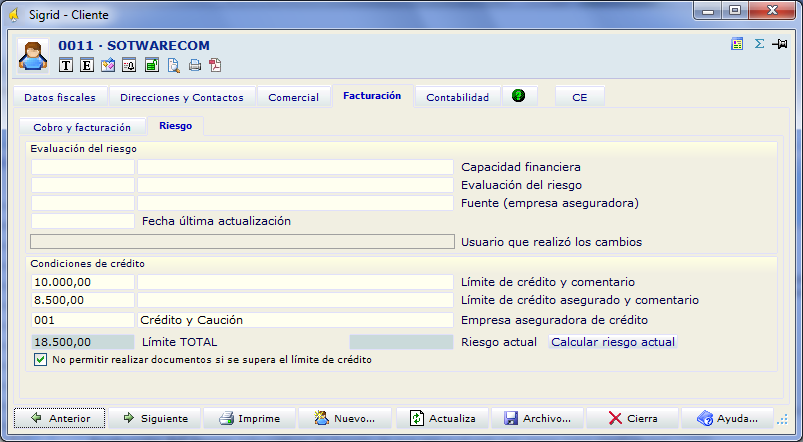
Condiciones de crédito
Límite de crédito y comentario: Límite de crédito que otorga la empresa a este cliente.
Límite de crédito asegurado y comentario: Límite de crédito asegurado por una aseguradora y compañía aseguradora.
Empresa aseguradora de crédito: Introduciendo un asterisco en este campo, se abrirá la ventana de selección de las empresas aseguradoras dadas de alta en Tablas Auxiliares à Gestión: Riesgo: Compañías Aseguradoras.
Límite total: Lo calcula la aplicación como la suma del límite de crédito otorgado por la empresa y del límite de crédito asegurado con la compañía aseguradora.
No permite realizar documentos si se supera el límite de crédito: si se activa esta casilla, Sigrid no permitirá emitir un documento a ese cliente si se ha superado el concedido. Existe la posibilidad de configurar un rol que pueda saltarse la prohibición.
Al pulsar el botón Calcular riesgo actual (si existe un límite de crédito), se ejecuta una macro (programación la configura según los datos de cada empresa) que muestra el crédito concedido (límite de crédito otorgado por la empresa + el límite de crédito asegurado) y la suma de los cobros pendientes (en determinados estados) y el importe de los albaranes de venta que no estén facturados.
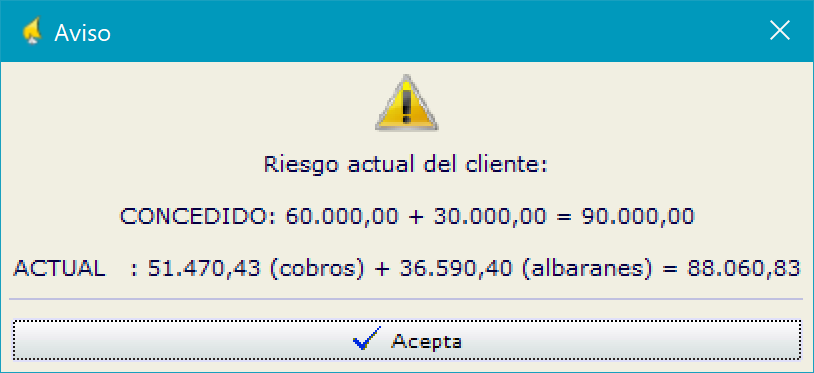
Se puede lanzar esta macro desde:
*** 1) Ficha cliente: Cálculo del riesgo de un cliente
*** 2) Javascript de creación de documento (oferta o pedido de venta)
*** 3) Desde un proceso de cambio de estado
*** 4) Al pasar de un documento a otro (ej. de pedido a albarán)
El resultado del cálculo se graba en el campo Riesgo actual.
Tipo de IVA
El tipo de IVA por defecto en Ventas está predeterminado en los Parámetros Generales de la empresa y no es necesario volver a introducirlo aquí. Si el cliente actual tiene un tipo de IVA especial, se especificará en este campo. Introduciendo una máscara de búsqueda, se accede a la lista de selección del concepto Impuesto o Tasa.
¿Tiene recargo de equivalencia?: Si está marcada esta casilla, estarán marcadas de forma predeterminada las casillas correspondientes en todos los documentos de venta del cliente.
Incluir en modelo 347 / 349 / Ninguno: Si se marca una de estas opciones, el cliente será respectivamente incluido en los informes M347*.xjs, M349*.xjs o no será incluido en ninguno de ellos.
No incluir en modelo 190: Si se marca esta opción, el cliente no será incluido en los informes Rt190*.xjs
Cálculo cuotas de IVA: En los parámetros generales de la empresa se determina de forma genérica la forma de cálculo del IVA para ventas: Por bases imponibles o Por línea. Aquí se puede particularizar el cálculo para el cliente especificando otra forma distinta de la predeterminada en los parámetros generales.
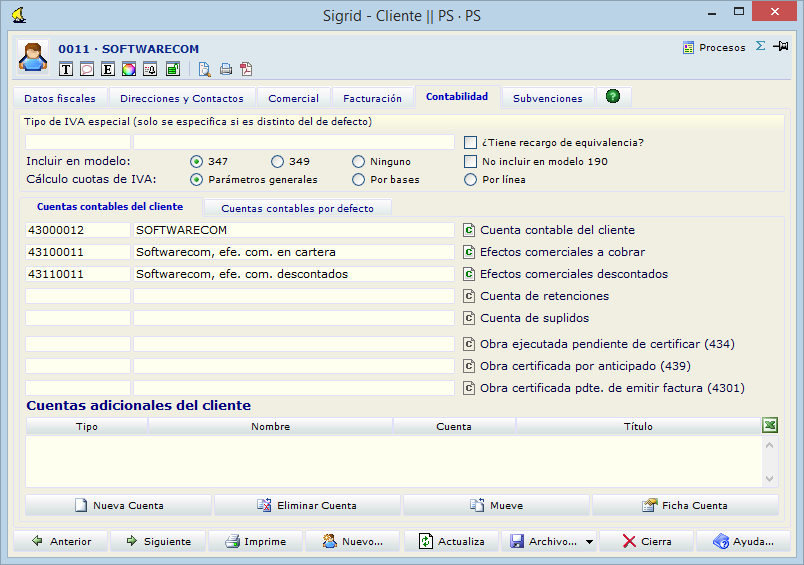
Las cuentas aquí especificadas serán tomadas como cuentas por defecto en todos los documentos del cliente y en todos los procesos que operen sobre ellos, automatizando así todo el proceso de contabilización.
Cuenta contable del cliente: Al crear un nuevo Cliente, la aplicación genera automáticamente un código de cuenta dentro del grupo predeterminado en los parámetros generales de la empresa (Grupo/s de cuenta/s de clientes) si se ha parametrizado previamente en Parámetros Generales.
| Pulsando este botón se abre la ventana de Ficha de cuenta asociada con sus campos vacíos. Son los mismos de la lista de Cuentas adicionales y son obligatorios. |
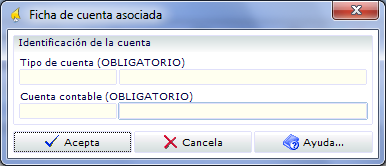
Al introducir un asterisco en los campos Tipo de Cuenta, se abre la lista de selección de Tipos de Cuentas Contables que se codifica en la tabla auxiliar auxcuetip (tipos de cuentas).
Introduciendo una máscara de búsqueda en los campos Cuenta Contable se abre la lista de selección del concepto Cuenta Auxiliar.
Una vez establecidos el Tipo de Cuenta y la Cuenta Auxiliar, el botón Acepta añadirá la nueva cuenta a la lista.
| Pulsando este botón se abre la ventana anterior con los valores de los campos del registro seleccionado en la lista y modificarlos a conveniencia. |
Cuentas contables por defecto
Son las cuentas de ventas y de cobros (banco) que se tomarán por defecto en los documentos de venta del cliente.
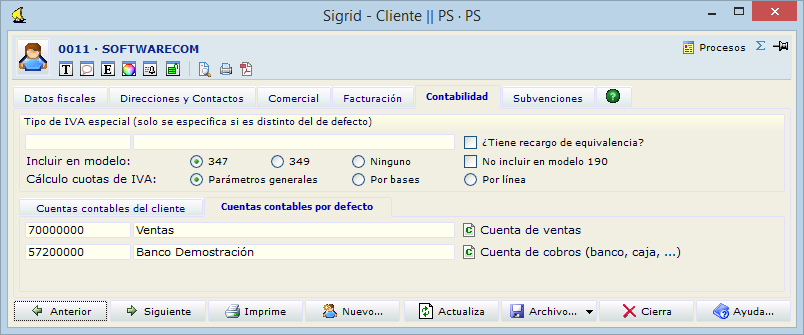
En esta pestaña se encuentran las consultas disponibles del concepto actual.